by Layla Apr 24,2025
Platform streaming seperti Netflix dan Max telah merevolusikan bagaimana kami menggunakan media, menawarkan bufet kandungan dari TV realiti ke filem -filem yang diiktiraf secara kritikal, semuanya boleh diakses dari keselesaan rumah kami. Sudahlah hari -hari mempertaruhkan kejadian 'Jockey Chicken' di teater; Sebaliknya, anda boleh menikmati pengalaman sinematik di sofa anda. Jika anda tidak sabar -sabar untuk meningkatkan tontonan rumah anda ke kualiti 4K, panduan komprehensif kami untuk streaming Netflix dalam 4K ada di sini untuk membantu.
Sebelum menyelam ke dunia streaming 4K, sangat penting untuk mengesahkan langganan Netflix anda. Tidak semua rancangan menyokong streaming 4K. Streaming (dengan iklan) dan pelan standard cap pada resolusi 1080p. Untuk membuka kunci streaming 4K, anda memerlukan pelan premium, yang merupakan pilihan tertinggi yang tersedia.
Berikut adalah rancangan Netflix AS dan harga mereka sekarang:
Memastikan perkakasan anda menyokong streaming 4K adalah langkah seterusnya. Monitor atau TV pintar anda mesti mampu memaparkan resolusi 4K (3840 x 2160). Jika anda menggunakan peranti streaming luaran seperti tongkat api atau TV Apple , ia juga mesti menyokong 4K. Di samping itu, kabel yang menghubungkan peranti anda ke TV anda harus sampai ke tugas. Netflix mengesyorkan menggunakan HDMI kelajuan tinggi premium atau kabel HDMI berkelajuan tinggi untuk streaming 4K.

Amazon Fire TV Stick 4K Max
1 Lihatlah di Amazon

Belkin HDMI 2.1 Ultra High Speed
1 Lihatlah di Amazon

LG 65 "Kelas OLED EVO C4
0 Lihatlah di Amazon

Asus Rog Swift PG32UCDP
0 Lihatlah Best Buy
Dengan pelan dan peralatan yang betul, langkah terakhir adalah menyesuaikan tetapan main balik anda. Log masuk ke akaun Netflix anda pada PC anda, klik pada ikon profil anda, dan pilih 'Urus Profil'. Navigasi ke akaun khusus yang anda mahu gunakan untuk streaming 4K, tatal ke bawah ke 'Tetapan main balik', dan tetapkannya ke 'Tinggi'. Tetapan ini akan membolehkan streaming 4K untuk kandungan yang menyokongnya.
Walau bagaimanapun, berhati -hati dengan beberapa pertimbangan. Menetapkan main balik anda ke 'tinggi' mungkin membawa kepada lebih banyak buffer atau pembekuan jika sambungan internet anda tidak cukup kukuh. Juga, streaming dalam 4K menggunakan lebih banyak data, yang dengan cepat dapat mengurangkan elaun data mudah alih anda jika anda tidak berada di Wi-Fi.
Walaupun streaming adalah kaedah go-to, media fizikal masih memegang nilai. Kebangkitan Blu-ray telah membawa pilihan asal Netflix seperti Daredevil, Arcane, The Crown, Stranger Things, dan Rabu ke format fizikal. Dalam era di mana pertunjukan dapat lenyap dari platform streaming semalaman, memiliki salinan Blu-ray memastikan anda dapat menikmati siri kegemaran anda selama-lamanya-atau sehingga pemacu cakera menjadi usang.
![Arcane: League of Legends - Musim Satu - Edisi Limited SteelBook 4K Ultra HD + Blu -ray [4K UHD]](https://images.fenglinhuahai.com/uploads/94/680865e754098.webp)
Arcane: League of Legends - Musim Satu - Edisi Limited SteelBook 4K Ultra HD + Blu -ray [4K UHD]
13 lihat di Amazon
CD Projekt Confirms Witcher 4's Protagonist Shift
Memperkenalkan Lok Digital di iOS & Android: Inovasi Teka -teki Berdandan
Cara Menggunakan Cheats dalam Balatro (Panduan Menu Nyahpepijat)
Metroid Prime Artbook Releasing as Nintendo x Piggyback Collab
State of Play mendedahkan kemas kini yang menarik: PlayStation Februari 2025 Pameran
Chill menjemput anda untuk berhenti sejenak dengan sedikit kesedaran, sekarang di iOS dan Android
Permainan Sotong: Tarikh Tayangan Musim 2 Didedahkan
Eksklusif: Permainan CN Tercinta Dialih keluar daripada Kedai Dalam Talian
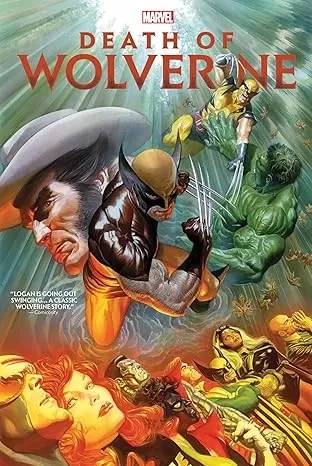
Wolverine Omnibus mencatat rekod harga rendah dalam penjualan buku besar Amazon
Apr 24,2025

Andor Season 2 Now Streaming: Tarikh pelepasan episod diturunkan
Apr 24,2025

Heroes Teratas di Fist Out Duel CCG: Senarai Tahap 2025 Terungkap
Apr 24,2025
Manga Battle Frontier: Panduan dan Petua Pemula
Apr 24,2025
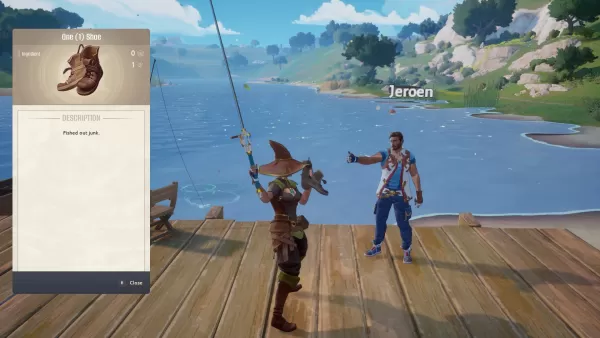
"Ke dalam perapian: Pelepasan PC diumumkan"
Apr 24,2025